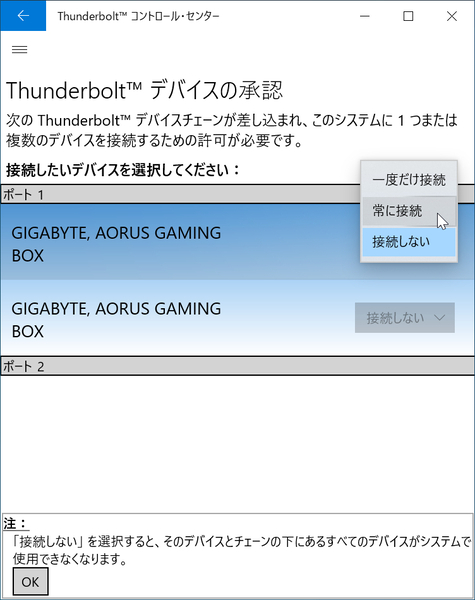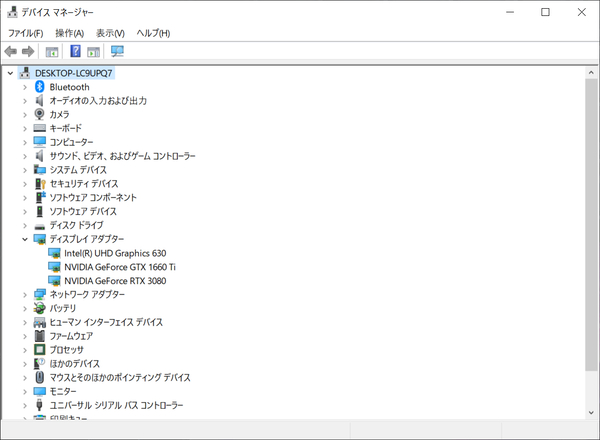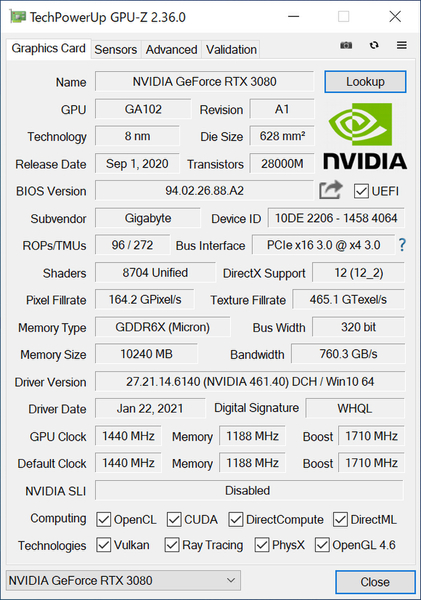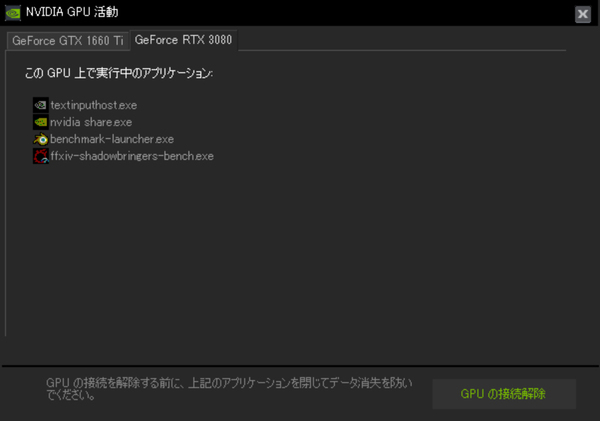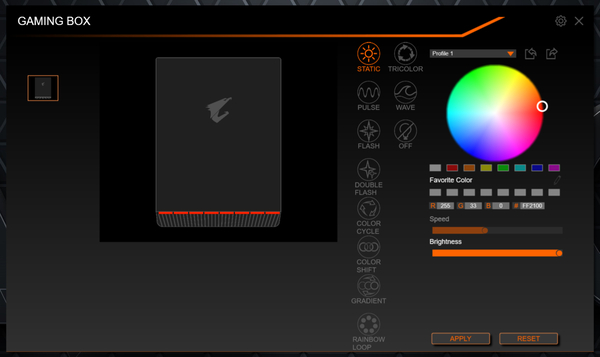GeForce RTX 3080搭載のGIGABYTE eGPU BOXでゲーミングPCに大変身
接続と設定はカンタン!
イルミネーションもソフトで変更できる
ここからはGeForce RTX 3080を搭載する「GV-N3080IXEB-10GD」とPCを接続して、そのパフォーマンスをチェックしていこう。
PCが起動している状態でPCと「GV-N3080IXEB-10GD」をThunderbolt 3ケーブルで接続。続いて自動で起動する「Thunderboltコントロール・センター」で、「GIGABYTE、AORUS GAMING BOX」を「常に接続」に設定し、NVIDIA GeForce Driverをインストールすれば「GV-N3080IXEB-10GD」の準備は完了。
ノートPC搭載の液晶ディスプレーをそのまま利用するだけでなく、高リフレッシュレートのゲーミング液晶をつなげて、大画面&ヌルヌル描画でゲームを満喫するも思いのままだ。
なお、「AORUS RTX 30×0 GAMING BOX」はフロントボトムに、RGB LEDイルミネーション機能を備えており、GIGABYTE「RGB Fusion」を使うことでLEDカラーや発光パターンをカスタマイズできる。
この記事の編集者は以下の記事もオススメしています
-
デジタル
GIGABYTE、「AORUS ATX」シリーズ最上位となるZ590搭載したマザーボード「Z590 AORUS MASTER」 -
デジタル
Thunderbolt 3対応の外付けGPU BOXにGeForce RTX 3080モデルが登場 -
デジタル
大型3連ファン採用のGIGABYTE製Radeon RX 6900 XTビデオカード、CFD販売より -
デジタル
ハイスペックゲーミングPC向け/コンパクトPC向け、GIGABYTEのZ590/B560チップセットを搭載したマザーボード2製品 -
デジタル
GIGABYTE、広色域・高駆動をほこるAORUSゲーミングディスプレー3モデル -
デジタル
GeForce RTX搭載ノートPC購入でスクエニ新作「Outriders」PC版がもらえる -
デジタル
CFD販売、MAX-COVERED クーリングシステム&GeForce RTX 3080搭載のビデオカードを発売